Как добавить контакт человека в группу или чат WhatsApp
Добавить контакт в группу в WhatsApp или отправить ему сообщение можно, если у человека на устройстве установлено приложение. Если же его нет, собеседника можно пригласить в WhatsApp. Инструкция по добавлению и удалению контактов в группы приложения отличаются в зависимости от операционной системы устройства: iOS или Android.
Добавлять и удалять контакты в групповых обсуждениях могут только администраторы. Администраторы могут давать аналогичные привилегии другим участникам группы. Во вкладке Информация можно посмотреть, кто в данном обсуждении обладает соответствующими правами.
Инструкции:
Добавление контакта в iOS
Ниже представлены две инструкции: по добавлению человека в контакты WhatsApp и по добавлению в конкретную группу. При первом запуске приложения придется выполнить первоначальную настройку, следуя простой инструкции на экране. После этого появится возможность добавлять и редактировать контакты, создавать группы.
Добавление контакта в группу WhatsApp на iOS:
- Запустить мессенджер.
- Открыть вкладку Чаты.
- Нажать на название нужного чата.
- В появившемся меню выбрать пункт Добавить участника.
- Выбрать из телефонной книги нудный контакт и отправить ему приглашение в группу.
Новый контакт сможет видеть все сообщения, которые появлялись в чате с момента его добавления. Обсуждение легко покинуть при помощи соответствующей кнопки. Приглашать участников в обсуждение могут только администраторы группы. Изначально создатель чата является единственным администратором, но ему доступна возможность назначать на эту должность других участников.
Для добавления нового контакта в сам WhatsApp нужно:
- Запустить приложение.
- Открыть вкладку Чаты (Chats), расположенную в меню внизу экрана.
- Если при открытии вкладки Чаты открылось какое-либо обсуждение, нужно нажать кнопку Назад в левом верхнем углу.
- Нажать на значок в виде квадрата с карандашом, расположенный справа от надписи Чаты/Chats в верхней части экрана.

- Выбрать пункт Новый контакт/New contact.
- Появится окно с добавлением контакта. Можно добавить имя, фамилию, место работы, фотографию, e-mail и другие дополнительные данные.
- Добавление номера телефона происходит по нажатию кнопки Добавить телефон/Add phone. Для номеров, обслуживаемых зарубежными операторами, требуется указывать код страны.
- Нажать в правом верхнем углу экрана на кнопку Готово.
Добавленный контакт должен появиться в приложении Контакты на iPhone. Если человек пользуется приложением WhatsApp, новый контакт появится в мессенджере автоматически.
Добавление номера в Android
Добавление нового контакта в WhatsApp на Android происходит несколько иначе. Суть действий остается та же: контакт либо сразу появится в мессенджере, либо просто сохранится в контактах телефона, если приглашаемый человек еще не установил приложение.
Добавление нового участника в группу:
- Открыть приложение, перейти во вкладку с чатами.

- Открыть группу, в которую требуется добавить контакт. Для выполнения данного действия требуются права администратора в группе.
- Вызвать контекстное меню в верхней части экрана.
- В открывшемся списке выбрать пункт Инфо о группе.
- Нажать на кнопку Добавить участников.
- Выбрать из телефонной книги нужного человека и отправить ему приглашение.
На странице Инфо о группе показываются все участники обсуждения. Если около участника есть надпись Админ группы, значит он имеет право добавлять людей в обсуждение и удалять их из группы. Если добавляемого контакта нет в телефонной книге смартфона, добавить его можно напрямую из приложения.
Добавление нового контакта в WhatsApp:
- Открыть мессенджер.
- Нажать на кнопку в виде текстового облачка, расположенную в правом верхнем углу экрана, слева от кнопки ⋮.
- Если откроется чат, нажать Назад, на стрелочку в левом верхнем углу.
- Откроется окно с выбором контакта (Select contact).
 Для добавления нового контакта нужно нажать на кнопку в виде человечка со знаком +.
Для добавления нового контакта нужно нажать на кнопку в виде человечка со знаком +. - Откроется окно, в котором нужно написать имя и номер телефона нового собеседника. Если добавляемый контакт находится в другой стране, требуется ввести код страны.
- При необходимости, контакту можно настроить звук звонков, сменив стандартную мелодию.
- По окончанию настройки нажать на галочку в вверху экрана/кнопку готово, чтобы завершить добавление контакта.
Все добавляемые номера сохраняются в телефонной книге Android-девайса. Если абонент использует приложение WhatsApp, то он отобразится в телефонной книге мессенджера.
,
Отключение или удаление ненужных расширений из Google Chrome производится в настройках. Для управления расширениями достаточно ввести в адресной строке chrome://extensions/. Расширения не обязательно удалять из браузера окончательно. Их можно отключить,&hellip,
Как создать группу WhatsApp с собой
Вы когда-нибудь задумывались, можете ли вы создать группу WhatsApp Только с вами в качестве участника? Другими словами, создать Группа WhatsApp Без добавления других контактов, чтобы вы могли отправлять сообщения себе. Если вы хотите создать группу для отправки сообщений только себе, вам не нужно создавать группу. Вы также можете создать обычную ветку чата.
Если вы хотите создать группу для отправки сообщений только себе, вам не нужно создавать группу. Вы также можете создать обычную ветку чата.
Мы рассмотрели шаги для каждой из процедур в этом посте. Вот как создать группу WhatsApp с собой и как отправить сообщение самому себе в WhatsApp. Преимущество создания группы вместо использования обычного потока заключается в его настройке. То есть изменить ее название и фото можно так же легко, как и любую другую группу.
Ведь выбор за вами. Вот шаги, чтобы начать создавать группу только с собой.
КАК СОЗДАТЬ ГРУППУ WATSAPP ТОЛЬКО СЕБЯ НА ANDROID И IPHONE
Шаги немного отличаются на Android и iPhone, но идея одна и та же. То есть при создании группы WhatsApp , вам будет предложено добавить участников. Теперь, когда вы создаете группу с собой, возможно, вы захотите добавить только себя. Но это невозможно по двум причинам.
Первый Вам не нужно добавлять себя. Владелец или создатель группы добавляется автоматически. Во-вторых, вам нужно добавить хотя бы одного человека для создания группы. Этим человеком может быть кто угодно. Но чтобы обезопасить себя и избежать неприятностей, добавьте близкого друга или члена семьи. Причина в том, что вам нужно удалить его, как только вы добавите его.
Во-вторых, вам нужно добавить хотя бы одного человека для создания группы. Этим человеком может быть кто угодно. Но чтобы обезопасить себя и избежать неприятностей, добавьте близкого друга или члена семьи. Причина в том, что вам нужно удалить его, как только вы добавите его.
Примечание: мы подробно рассмотрели, что происходит, когда вы добавляете или удаляете человека из группы WhatsApp ниже.
Вот шаги для Android и iPhone.
Совет: После создания группы вы можете изменить ее название и фото.
Создайте группу WhatsApp с собой на Android
Шаг 1: Открыть WhatsApp На телефоне Android ваш и нажмите на значок с тремя точками выше. Выбирать Новая группа.
Шаг 2: Добавьте одного участника по вашему выбору и нажмите зеленый значок следующий Внизу.
Шаг 3: Тип имя группы в поле темы группы.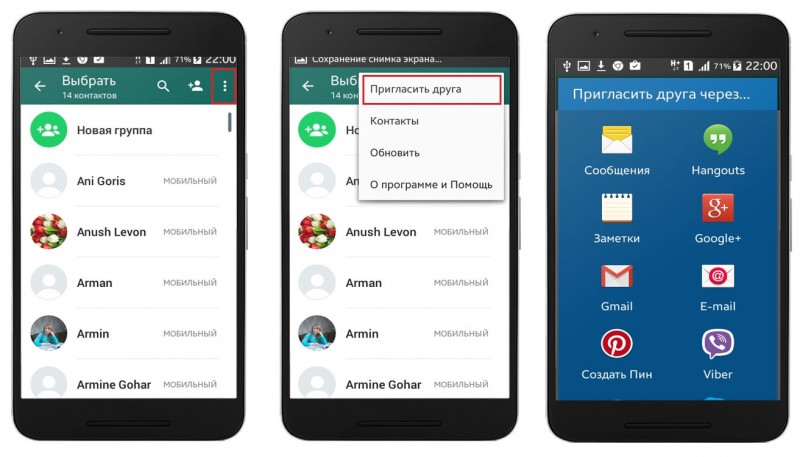 Вы даже можете добавить групповое фото, нажав на значок группа. Щелкните значок зеленый знак.
Вы даже можете добавить групповое фото, нажав на значок группа. Щелкните значок зеленый знак.
Примечание. Другой человек будет уведомлен о том, что вы его добавили.
Шаг 4: Чтобы удалить человека из группы, откройте только что созданную группу WhatsApp на своем телефоне. Нажмите на название группы вверху. Либо щелкните значок с тремя точками вверху и выберите «Информация». группа.
Шаг 5: Прокрутите вниз в разделе информация о группе , и вы найдете раздел Участников. Нажмите на Имя участника которые вы хотите удалить. Найдите удалить из списка. Появится подтверждающее сообщение неожиданно возникнуть. Нажмите на Ok.
Создайте группу WhatsApp с собой на iPhone
Шаг 1: Открыть WhatsApp и нажмите групповой вариант новое в над.
Шаг 2: Добавить участника из Твой выбор И нажмите следующий.
Шаг 3: Тип Название группы в поле темы и нажмите Нет.
Примечание. Другой человек получает уведомление о том, что он добавлен в группу.
Шаг 4: Чтобы удалить человека, откройте созданную группу и коснитесь Ее имя вверху.
Шаг 5: Прокрутите вниз и коснитесь Имя человека среди участников. Найдите «Удалить из группы, затем щелкнитеزالةДля подтверждения по запросу.
Что происходит, когда вы добавляете или удаляете кого-то из группы WATSAPP
Когда вы добавляете кого-то в группу WhatsApp, он получит уведомление, и группа будет на его телефоне. Если вы отправите сообщение группе, не удаляя его, они его получат.
Как только вы удалите человека, он увидит текст, который вы удалили.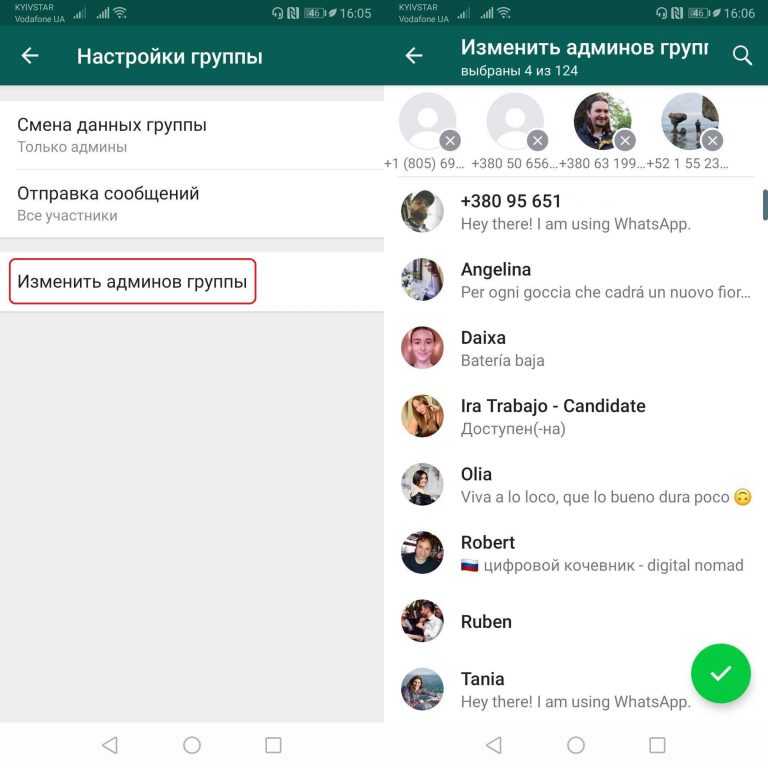 Хотя группа останется на своих телефонах, они не смогут отправлять или استقبال сообщения в этой группе. Теперь вся группа в вашем распоряжении. Вы должны установить комплект, чтобы добраться до него быстро, как показано ниже.
Хотя группа останется на своих телефонах, они не смогут отправлять или استقبال сообщения в этой группе. Теперь вся группа в вашем распоряжении. Вы должны установить комплект, чтобы добраться до него быстро, как показано ниже.
Совет: Чтобы удалить группу со своего телефона, откройте группу и коснитесь имени группы вверху. Прокрутите вниз и коснитесь Удалить.
Узнайте подробно, как Удалить группы WhatsApp постоянно.
КАК ОТПРАВИТЬ СЕБЕ СООБЩЕНИЕ В WHATSAPP НА ANDROID И IPHONE
Есть два способа сделать это.
Метод 1. Добавьте контакт
В этом способе нужно сохранить свой номер в списке контактов. После этого запустите «Приложение»Контактыи откройте только что сохраненный контакт. Вы найдете сообщение на Вариант WhatsApp. пресс На ней.
Вы попадете в ветку чата в WhatsApp. Введите сообщение и нажмите Enter. Теперь вы можете набирать текст самостоятельно. Вы можете закрепить ветку чата, чтобы сделать ее доступной вверху.
Вы можете закрепить ветку чата, чтобы сделать ее доступной вверху.
Способ 2: использование функции Click-to-Call
WhatsApp предоставляет функцию, известную как Нажмите, чтобы начать чат , где вы можете отправить кому-то сообщение, не сохраняя его номер на своем телефоне. Мы воспользуемся помощью этой концепции, чтобы сообщить самим себе.
Итак, выполните следующие действия:
Шаг 1: Добавлять Ваш номер телефона В конце ссылки http://wa.me/ с указанием кода страны, но без каких-либо кодов и пробелов. Для этого можно использовать любое приложение для создания заметок.
Например, если ваш номер телефона +22 1234567890, ссылка будет http://wa.me/911234567890. Также можно воспользоваться прямой ссылкой wa.me/ — wa.me/221234567890. Скопируйте и вставьте эту ссылку в свой браузер на телефоне.
Шаг 2: буду WhatsApp Запустите ветку чата. Отправьте сообщение, чтобы оно появилось в ветке чата. Затем закрепите, как показано ниже. Теперь вы можете легко отправить себе сообщение.
Затем закрепите, как показано ниже. Теперь вы можете легко отправить себе сообщение.
Примечание. Выполните шаг 1 только один раз.
УСТАНОВИТЕ ГРУППУ ИЛИ ЧАТ WATSAPP
Обычно группа или ветка чата, которые вы сами создали для сообщения, закрываются, когда вы получаете новые сообщения. Чтобы он всегда был наверху, его можно закрепить. Это позволяет быстро отправить сообщение самому себе.
Итак, коснитесь и удерживайте имя группы на главном экране WhatsApp на Android и выберите шпилька выше.
على iPhone проведите вверх по группе на главном экране WhatsApp и выберите шпилька.
Зачем писать самому себе в WHATSAPP
Если вы не задумывались об этом, обмен сообщениями в WhatsApp имеет большой смысл. Причина в том, что мы используем WhatsApp ежедневно. Мы открываем приложение несколько раз в день. Так почему бы не использовать его в качестве нашего дневника или нашего инструмента композиции. Удивительно, не так ли? Этим вы никому не мешаете.
Удивительно, не так ли? Этим вы никому не мешаете.
Вы можете удалять сообщения, когда это необходимо. Кроме того, вы можете использовать его в качестве инструмента для передачи файлов между телефоном и ноутбуком с помощью WhatsApp Web.
Как запретить кому-либо добавлять вас в группу WhatsApp
Следуя новой линии политики конфиденциальности WhatsApp, люди перешли на приложения, ориентированные на безопасность и конфиденциальность, такие как Telegram и Signal. Однако многие пользователи продолжают использовать WhatsApp, поскольку большинство их контактов уже используют его. Иногда пользователи WhatsApp создают группы и добавляют других людей без их согласия. Должно быть, это случилось с вами, и теперь вы задаетесь вопросом, как предотвратить добавление вас в группу WhatsApp без вашего согласия. Конечно, вы можете сделать это, включив некоторые параметры, и мы покажем вам, как это сделать.
Группы WhatsApp имеют ограничение в 256 пользователей, но даже небольшая активная группа может отправлять телефонные уведомления. Вы можете проснуться с шквалом сообщений, которые отмечают вас и обсуждают разные вещи, частью которых вы не хотели бы быть. К счастью, в WhatsApp есть механизм, который не позволяет людям добавлять вас в случайные незапрошенные группы. Таким образом, у вас есть выбор, хотите ли вы присоединиться к этой группе и предотвратить попадание спама на экран вашего телефона или нет.
Вы можете проснуться с шквалом сообщений, которые отмечают вас и обсуждают разные вещи, частью которых вы не хотели бы быть. К счастью, в WhatsApp есть механизм, который не позволяет людям добавлять вас в случайные незапрошенные группы. Таким образом, у вас есть выбор, хотите ли вы присоединиться к этой группе и предотвратить попадание спама на экран вашего телефона или нет.
Как запретить людям добавлять нас в группы WhatsApp на Android
Поскольку большинство пользователей используют телефоны Android, мы сначала начнем с этой платформы.
Программы для Windows, мобильные приложения, игры — ВСЁ БЕСПЛАТНО, в нашем закрытом телеграмм канале — Подписывайтесь:)
1. Запустите приложение WhatsApp на своем телефоне и выберите «Настройки», нажав трехточечный значок меню.
2. Нажмите «Учетная запись», а затем выберите из списка параметр «Конфиденциальность».
3. В разделе «Группы» отобразятся три варианта.
- Все означает, что любой может добавить вас в группу WhatsApp.

- Параметр «Мои контакты» означает, что только люди, номер которых вы сохранили в своих контактах, могут добавить вас в группу WhatsApp.
- Параметр «Мои контакты, кроме исключений» больше похож на черный список для «Мои контакты», в котором все ваши списки контактов, кроме тех, которые вы специально исключили, смогут добавить вас в группу WhatsApp.
После внесения изменений нажмите кнопку «Готово» внизу экрана, чтобы сохранить настройки. Вы можете вернуться позже и изменить свои настройки или добавить / удалить контакты из списка, если хотите.
Как заблокировать приглашения в группы WhatsApp на iOS
Процесс остается более или менее таким же для версии WhatsApp для iOS. Интерфейс выглядит и работает по-другому из-за языка дизайна Apple.
1. Нажмите кнопку «Настройки» в нижнем меню панели и выберите «Учетные записи».
2. Выберите «Конфиденциальность», после чего отобразится параметр «Группы». Выберите это.
3. Как и в Android, здесь есть три варианта. Как указано выше,
Как указано выше,
- Все означает, что любой может добавить вас в свою группу WhatsApp. Этот вариант также выбран по умолчанию.
- Мои контакты означает, что те, кто находится в вашем списке контактов или приложении контактов, могут добавить вас в свою группу WhatsApp.
- В разделе «Мои контакты кроме» вы можете выбрать людей из своего списка контактов, которым не разрешено добавлять вас в какие-либо группы WhatsApp.
Что происходит, когда кто-то все еще пытается добавить вас в группу WhatsApp
Допустим, вы хотите предотвратить добавление в группы WhatsApp без вашего разрешения. Ваш контакт не должен быть этим человеком и добавлять вас без вашего разрешения.
Когда другой человек вводит ваше имя в список, он увидит всплывающее сообщение, уведомляющее о том, что вы не можете быть добавлены в группу. Это означает, что как бы они ни старались, им потребуется ваше разрешение, чтобы сделать вас членом этой группы.
Тем не менее, они все еще могут отправить ссылку для приглашения присоединиться к группе. И только вам решать, присоединяться к нему или нет. При наличии необходимой опции, по крайней мере, вы можете выбрать, чтобы избежать спама и нежелательных сообщений.
И только вам решать, присоединяться к нему или нет. При наличии необходимой опции, по крайней мере, вы можете выбрать, чтобы избежать спама и нежелательных сообщений.
Это тонкий способ донести сообщение. Опять же, не злоупотребляйте функцией личных сообщений и не забрасывайте их ссылками «Присоединиться к моей группе». Это тоже нехорошо.
Вывод
Досадно просыпаться каждое утро с обычными утренними сообщениями со случайными изображениями, вторгающимися в ваше приложение WhatsApp. Если вы не включили необходимые параметры, люди могут добавлять вас в различные группы, такие как корпорации, местные клубы, спортивные залы и т. Д. Сообщения.
Возможность запретить людям добавлять людей в группу без их разрешения — такое благословение. Хотя это шаги в правильном направлении, предстоит еще долгий путь. Огромный размер пользовательской базы, которой Facebook пользуется на разных платформах и в разных географических регионах, затрудняет регулирование и сдерживание таких случаев.
Программы для Windows, мобильные приложения, игры — ВСЁ БЕСПЛАТНО, в нашем закрытом телеграмм канале — Подписывайтесь:)
Похожие записи
Как создать группу в WhatsApp – GmodZ.ru
Ссылки на устройства
- Android
- iPhone
- Устройство отсутствует?
Считаете ли вы неудобным отправлять сообщения каждому из членов вашей семьи по отдельности каждый раз, когда вам нужно что-то объявить? Групповые беседы, безусловно, облегчают нашу жизнь в этом отношении.
Групповые чаты — это основная функция WhatsApp, поэтому изучение того, как их использовать, позволит вам получить больше от этого приложения. Вот как создавать групповые чаты на разных устройствах и все остальное, что вам нужно знать о групповых чатах в WhatsApp.
Как создать группу в WhatsApp на iPhone
Следуйте этим шаги по созданию группы в WhatsApp с помощью приложения для iPhone.
- Запустите приложение iOS для WhatsApp.
- Перейдите в меню Чат следующим образом:
- Если вы находитесь на главном экране, нажмите значок чата в нижней части экрана.

- Если приложение открыло ваш последний чат по умолчанию, нажмите “Чаты” в верхнем левом углу.
- Если вы находитесь на главном экране, нажмите значок чата в нижней части экрана.
- Найдите “Новая группа” над вашими чатами.
- Приложение откроет ваш список контактов. Возможно, вам потребуется разрешить WhatsApp доступ к вашим контактам, если вы еще этого не сделали.
- Выберите пользователей, которых хотите добавить в новую группу WhatsApp. Введите их имя в строку поиска и отметьте кружком, чтобы выбрать их.
- Нажмите “Далее” в правом верхнем углу.
- Укажите сведения о новой группе:
- Назовите с помощью поля темы.
- Нажмите на значок камеры, чтобы добавить фотографию.
- При необходимости измените список участников.
- Нажмите кнопку “Создать” кнопку в правом верхнем углу, чтобы завершить создание новой группы WhatsApp.
Вы можете добавлять в свою группу только те контакты, которые уже сохранены на вашем телефоне. Однако позже вы сможете пригласить других пользователей, используя функцию общей ссылки.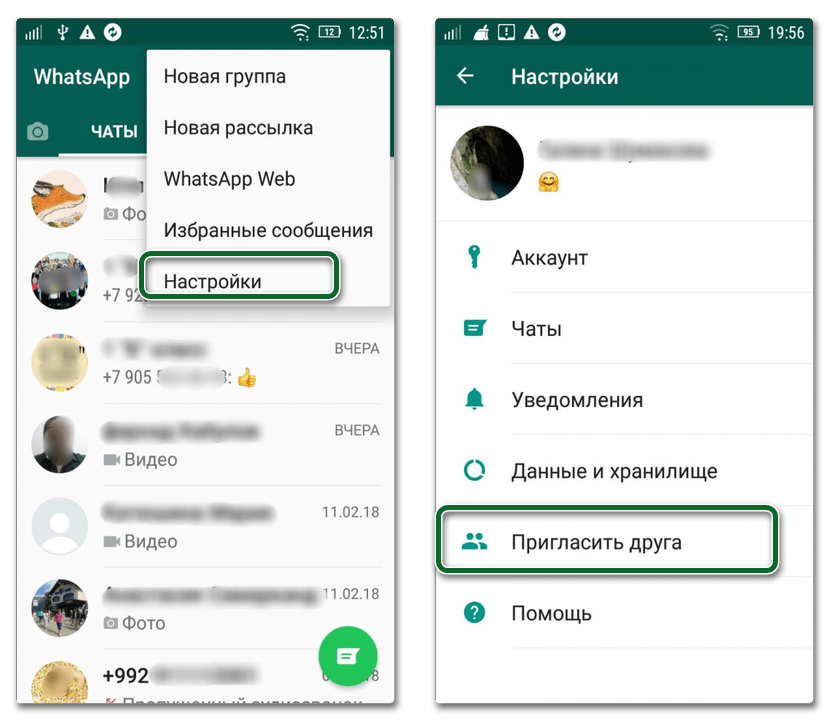
Примечание. Если в вашем списке чатов еще нет бесед, параметр группового чата может не отображаться. Если вы не видите “Новая группа” в меню чатов вы можете создать новую группу одним из следующих способов:
- Коснитесь “Новый чат” и выберите “Новая группа”
- Отправьте кому-нибудь сообщение, чтобы создать свой первый чат, и “Новая группа” Опция появится вверху.
Как создать группу в WhatsApp на Android
Вот как создать новый групповой чат в приложении WhatsApp для Android .
- Откройте приложение WhatsApp для Android.
- Создайте новую группу одним из следующих способов:
- Нажмите три вертикальные точки в правом верхнем углу, чтобы открыть меню чатов, и выберите “Новая группа” из раскрывающегося списка.
- Нажмите кнопку нового чата, а затем “ Новая группа.”
- Нажмите три вертикальные точки в правом верхнем углу, чтобы открыть меню чатов, и выберите “Новая группа” из раскрывающегося списка.
- Вам нужно будет выбрать контакты, которые вы хотите добавить в новую группу WhatsApp. Найдите контакты и просто коснитесь их, чтобы добавить в список.

- После добавления контактов нажмите кнопку со стрелкой.
- Введите сведения о своей новой группе:
- назовите свою группу, введя текст в строке темы.
- Добавьте смайлик с помощью кнопки смайликов.
- Нажмите значок камеры, чтобы добавить изображение в группу.
- Когда закончите, коснитесь галочки.
Ваш новый групповой чат готов для входящих сообщений.
WhatsApp Создайте группу с самим собой
Наличие “группы” поболтать с самим собой может быть полезно. Вы можете использовать его как блокнот или даже пересылать себе сообщения из других чатов, которые вы не хотите потерять. Но можете ли вы создать групповой чат, в котором будете только вы? WhatsApp требует, чтобы вы добавили хотя бы одного человека при создании группового разговора, поэтому вам понадобится обходной путь, чтобы в конечном итоге начать приватный чат с самим собой. Выполните следующие действия.
- Откройте приложение WhatsApp для Android или iOS и создайте групповой чат, как описано выше.
 Добавьте одного участника в групповой чат.
Добавьте одного участника в групповой чат. - Перейти в группу чат, как только он будет готов.
- Нажмите на тему чата в вверху, чтобы открыть информационную панель.
- Прокрутите вниз, чтобы увидеть список участников, и коснитесь имени добавленного вами участника.
- Выберите “Удалить” и вы останетесь единственным, кто остался в группе.
A общение с самим собой не обязательно требует группового чата. Другой способ добиться аналогичного результата:
- сохраните собственный номер в качестве контакта на телефоне.
- Начните разговор с самим собой в WhatsApp, нажав кнопку WhatsApp на странице контактов.
Как создать группу WhatsApp без добавления контактов
Как вы могли заметить, вы можете добавлять только существующие контакты в свои группы WhatsApp. Однако есть еще один способ позже добавить людей в группы, не требующий сохранения их в качестве контактов. Создайте групповой разговор хотя бы с одним человеком, а затем используйте общую ссылку, чтобы пригласить других:
- Создайте групповой чат, следуя приведенным выше инструкциям.
 Добавьте хотя бы одного человека из списка контактов. Вы можете удалить этого человека позже, если захотите.
Добавьте хотя бы одного человека из списка контактов. Вы можете удалить этого человека позже, если захотите. - Откройте групповой чат и коснитесь темы чата.
- Найдите “Пригласить по ссылке” option.
- Скопируйте или поделитесь ссылкой любым удобным для вас способом.
Помните, что общие ссылки можно пересылать, и любой, у кого есть ваша ссылка, сможет присоединиться к вашему групповому чату. Вы можете время от времени сбрасывать ссылку, чтобы лучше контролировать, кто может получить доступ к вашему групповому чату.
Закрепить группу или чат WhatsApp
Списки бесед WhatsApp могут легко засориться, если вы используете приложение довольно часто. Поиск нужного чата в списке может быть проблемой, так как он сбрасывается с каждым новым сообщением. Вы можете обойти это, закрепив важные разговоры. Закрепите групповой или приватный чат вверху списка, чтобы легко получить к нему доступ в любое время. Вот как это работает на iPhone:
- Запустите WhatsApp и убедитесь, что вы находитесь на вкладке чатов.

- Проведите вправо по разговору, который хотите закрепить.
- Нажмите кнопку с булавкой вверху.
Чтобы закрепить беседу на Android, выполните следующие действия.
- Откройте WhatsApp и перейдите на вкладку чатов.
- Нажмите и удерживайте беседу, которую хотите закрепить.
- Нажмите значок булавки в правом верхнем углу.
Часто задаваемые вопросы
Как добавить кого-то в группу WhatsApp?
Если вы хотите добавить дополнительных участников в уже существующую группу WhatsApp, вы’ нужно открыть информацию о групповом чате. Сделайте это следующим образом:
1. Откройте выбранный вами групповой разговор.
2. Коснитесь названия беседы в верхней части экрана.
3. Прокрутите вниз, чтобы найти список участников группы.
4. Нажмите кнопку “Добавить участников” и выберите новых участников из списка контактов.
5. Когда вы закончите, нажмите значок галочки на Android или кнопку “Добавить” кнопку на iPhone.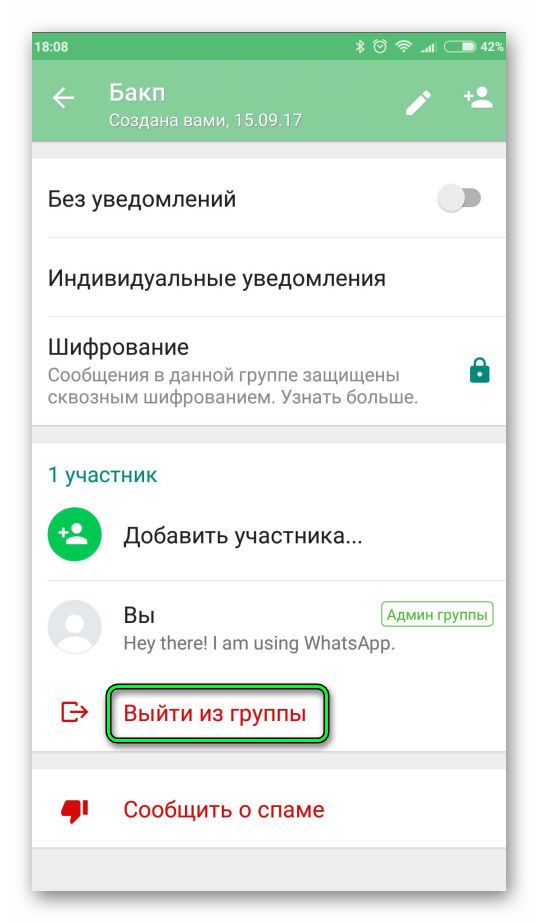
Могу ли я удалить участников из своих групповых чатов в WhatsApp?
Да, если вы создали группу, вы автоматически становитесь ее администратором и имеете право редактировать список участников. Следуйте приведенным выше инструкциям, чтобы удалить участников из группового чата.
Как переименовать группу WhatsApp?
Вы можете изменить название своей группы WhatsApp на информационной панели группового чата:
1. Откройте соответствующий групповой чат.
2. Нажмите на название группового чата, чтобы открыть информацию о чате.
3. Найдите значок карандаша в углу изображения группового чата.
4. Удалите текущее имя группы и введите новое.
5. Сохраните изменения.
Сколько участников я могу добавить в групповой чат WhatsApp?
До мая 2022 года максимальное количество участников в группе WhatsApp было ограничено 256. WhatsApp увеличил это ограничение до 512 и запретил вам добавьте еще участников, как только вы нажмете это число. Если WhatsApp по-прежнему ограничивает вас только 256 участниками группы, убедитесь, что вы обновили свое приложение в App Store или Google Play Store.
Разговор начинается с вас
Создание группы WhatsApp общение в чате быстрое и простое, так что пусть ничто не встанет между вами и вашими социальными амбициями. Создавайте группы с десятками или даже сотнями человек или создайте уютный чат для своего ближайшего окружения. Вы даже можете создать групповой чат только для себя. Возможности безграничны.
Что вы думаете о функции группового чата в WhatsApp? Часто ли вы используете его, или вы больше общаетесь один на один? Дайте нам знать в разделе комментариев ниже.
пользователей WhatsApp! Вот как запретить другим добавлять вас в нежелательные группы
Главная Как Пользователи WhatsApp! Вот как запретить другим добавлять вас в нежелательные группы
- Бывают случаи, когда вас добавляют в нежелательные группы. Вот восхитительная функция WhatsApp для вас! Это позволяет вам запретить людям добавлять вас в случайные группы WhatsApp.
Разве вы не ненавидите, когда в вашем WhatsApp появляется случайный чат, который говорит: «Вы были добавлены xyz в эту группу»? К счастью, в WhatsApp есть функция, которая позволяет запретить нежелательным контактам добавлять вас в случайные групповые чаты. Хотя параметр по умолчанию, позволяющий людям добавлять вас в группы, — «Все», есть еще два варианта, которые вы можете выбрать, чтобы настроить свой опыт в WhatsApp. Параметр по умолчанию означает, что вас можно легко добавить в группу. Неважно, есть ли человек, добавляющий вас в группу, в ваш список контактов или нет. Однако вы можете предотвратить это.
Хотя параметр по умолчанию, позволяющий людям добавлять вас в группы, — «Все», есть еще два варианта, которые вы можете выбрать, чтобы настроить свой опыт в WhatsApp. Параметр по умолчанию означает, что вас можно легко добавить в группу. Неважно, есть ли человек, добавляющий вас в группу, в ваш список контактов или нет. Однако вы можете предотвратить это.
WhatsApp недавно внедрил новую функцию конфиденциальности, которая позволяет пользователям решать, кто может добавлять их в случайные группы. По умолчанию в настройках конфиденциальности группы WhatsApp установлено значение «Все», но вы получаете еще два варианта. Вот как вы можете изменить настройки конфиденциальности для групповых чатов в различных операционных системах.
Как запретить контактам WhatsApp добавлять вас в случайные группы
Перейдите в настройки WhatsApp:
Android : нажмите Дополнительные параметры > Настройки > Учетная запись > Конфиденциальность > Группы.
iPhone : нажмите «Настройки» > «Учетная запись» > «Конфиденциальность» > «Группы».
KaiOS : нажмите «Параметры» > «Настройки» > «Учетная запись» > «Конфиденциальность» > «Группы».
Теперь вы получите три варианта:
1 . Все : Это позволит всем, даже тем, кто не входит в список контактов вашего телефона, добавлять вас в группы без вашего разрешения.
2. Мои контакты : Эта опция позволяет добавлять вас в группы по вашим контактам в адресной книге. Если администратор группы попытается добавить вас в группу, он получит всплывающее окно с сообщением о том, что не может вас добавить, и ему будет предложено нажать «Пригласить в группу» или нажать «Продолжить». После этого будет кнопка отправки. Следовательно, отправка приглашения в частную группу через индивидуальный чат. У вас есть три дня, чтобы принять приглашение, иначе срок его действия истечет.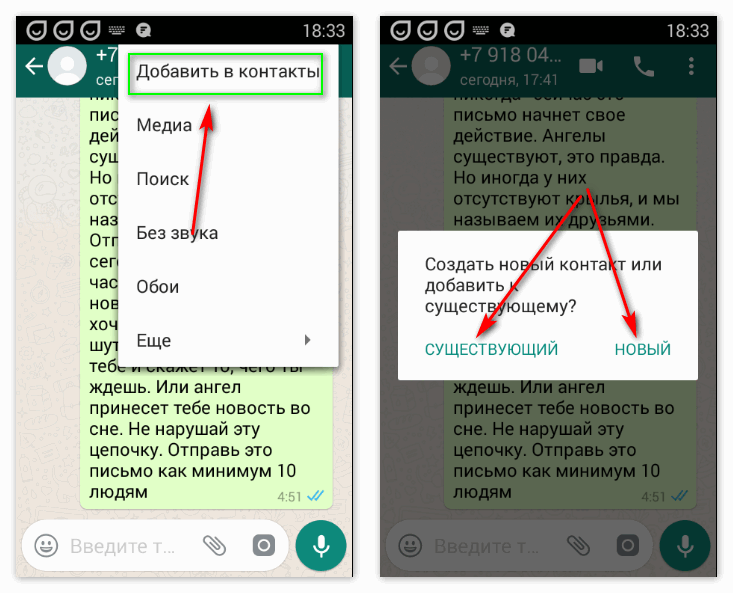
3 . Мои контакты Кроме : это дает вам право выбирать контакты, которым вы хотите разрешить добавлять вас в группы. После выбора «Мои контакты, кроме…» вы можете искать или выбирать контакты для исключения. Если администратор группы, которого вы исключили, попытается добавить вас в группу, он получит всплывающее сообщение о том, что не может вас добавить.
Следите за последними техническими новостями и обзорами HT Tech, а также следите за нами в Twitter, Facebook, Google News и Instagram. Для наших последних видео, подписывайтесь на наш канал на YouTube.
Дата первой публикации: 23 августа, 18:32 IST
Теги: WhatsApp
НАЧАЛО СЛЕДУЮЩЕЙ СТАТЬИ
Советы и подсказки
Используете iOS 16 на своем iPhone? Попробуйте этот УДИВИТЕЛЬНЫЙ трюк с тактильной клавиатурой прямо сейчас
Не хотите, чтобы ваш iPhone 14 Pro был всегда включен? Выключите его, вот шаги
Трюк со скриншотами iPhone: Хотите нарисовать на них ИДЕАЛЬНЫЕ фигуры пальцем?
Избавьтесь от хлопот, вот как снять защиту паролем с файла PDF – краткое руководство
Отправка анимированных эффектов в сообщения на iPhone; вот как
Выбор редакции
Обзор Realme GT Neo 3T: мощное дежавю
ОбзорiQOO Z6 Lite 5G: новый взгляд на бюджетные телефоны
iPhone 14 Pro Max против Samsung Galaxy Z Fold 4: менее чем за рупий. 2 лакха, какой выбрать?
2 лакха, какой выбрать?
Обзор HP Omen 16 Intel: серьезная игровая машина
ОбзорRealme Watch 3 Pro: отличное сочетание фитнеса и функций в рамках бюджета
Актуальные истории
Войти через Google: что это такое и как это работает? И почему вы должны использовать это
Вау! У вас есть iPhone 12 и вы хотите iPhone 14? Купить телефон 79900 всего за 47900; вот как
Жизнь с iPhone 14 Pro Max Dynamic Island в течение одной недели: это что-то меняет?
Шок и трепет! Сумасшедший тест Apple Watch Ultra от YouTuber! Вы не поверите, что он сделал
Украсть сделку! Купите премиальный Samsung Galaxy S21 5G всего за 35749 на Amazon
Подтверждено! Google Stadia закрывается! Рельеф для XBox, PS, Steam
Чему Disney может научить Microsoft в игровых войнах
Великая консолидация видеоигр только начинается
Очерняющие изображения женщин распространены в индустрии видеоигр; Прекратится ли сексистская позиция?
Call of Duty: крупнейший производитель видеоигр в Америке теряет свою магию?
Как добавить себя в группу WhatsApp?
FacebookTwitterPinterestLinkedInStumbleUpon
Чтобы добавить себя в группу WhatsApp, откройте приложение WhatsApp и нажмите на название группы. Затем нажмите «Пригласить» и введите свое имя и контактные данные. Сделав это, нажмите «Отправить», чтобы добавить себя в группу.
Затем нажмите «Пригласить» и введите свое имя и контактные данные. Сделав это, нажмите «Отправить», чтобы добавить себя в группу.
Вот оно!
Есть несколько вариантов добавления себя в группу WhatsApp. Вы можете попросить одного из участников отправить вам приглашение или запросить присоединение к группе, отправив сообщение одному из администраторов.
Это можно сделать, зайдя в раздел приглашений в приложении и нажав «Запрос на присоединение». Затем вы должны увидеть всплывающее сообщение с вопросом, уверены ли вы, что хотите присоединиться, и дать вам возможность отказаться, если вы не хотите, чтобы вас добавили.
Последний способ добавить себя в группу WhatsApp — запросить приглашение у одного из администраторов.
Если вы являетесь администратором группы WhatsApp, другие люди могут запросить приглашение, зайдя в раздел приглашений, нажав «Запросить присоединение», а затем введя свои данные.
Как добавить себя в группу WhatsApp без разрешения администратора
У вас есть групповой чат в WhatsApp с друзьями.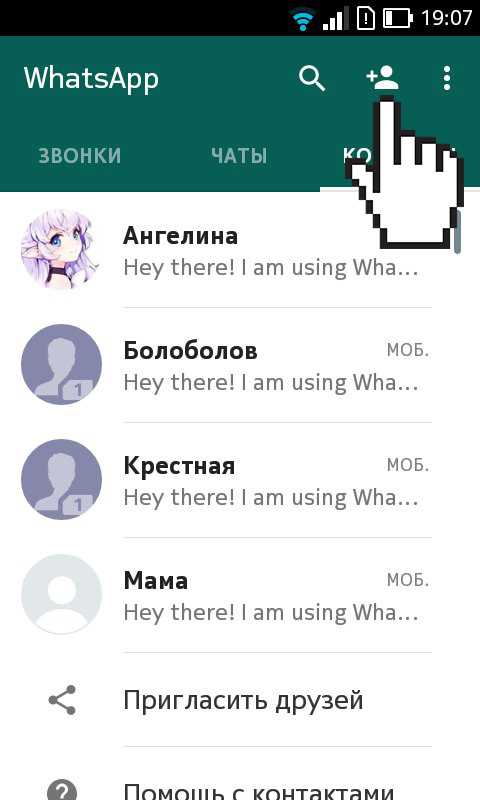 Вы хотите добавить себя в эту группу, но администратор не дал вам разрешения. Это означает, что даже если вы отправите запрос на добавление в группу, вы все равно не получите уведомление.
Вы хотите добавить себя в эту группу, но администратор не дал вам разрешения. Это означает, что даже если вы отправите запрос на добавление в группу, вы все равно не получите уведомление.
Многие пользователи хотят знать, как добавлять себя в группы Whatsapp без разрешения администратора. Первое, что нужно сделать, это подать заявку на вступление в группу. Если вас добавили, отлично!
Если администратор отклонил ваш запрос, вам нужно придумать другой способ.
Вы можете попросить друга в группе добавить вас. Когда кто-то добавляет вас в группу, вы получите уведомление и сможете принять добавление в группу.
Другой способ — использовать такие приложения, как Groupme или Grouply. Эти приложения позволяют пользователям создавать свои собственные группы в социальных сетях и контролировать, кто может к ним присоединиться. С помощью этих приложений вам легко добавить себя в группу Whatsapp без разрешения администратора.
Как добавить себя в любую группу WhatsApp без администратора
В каждой группе WhatsApp есть один или несколько администраторов, которые контролируют все в группе. Если вы являетесь администратором, вы можете сделать несколько вещей, включая добавление новых людей в группу, редактирование имени и фотографии группы и удаление участников группы. Если вы не являетесь администратором, вы можете присоединяться только к группам, созданным кем-то другим и одобренным администратором.
Если вы являетесь администратором, вы можете сделать несколько вещей, включая добавление новых людей в группу, редактирование имени и фотографии группы и удаление участников группы. Если вы не являетесь администратором, вы можете присоединяться только к группам, созданным кем-то другим и одобренным администратором.
Одна из вещей, которую может сделать каждый, — добавить новых людей в группу. В этом случае это можно сделать с компьютера или из мобильного приложения. Кроме того, если вы являетесь администратором, вы также можете редактировать название и фото группы и удалять участников.
Другой вариант для администраторов — создать подгруппы внутри своей основной группы. Таким образом, они могут добавлять больше людей в свою основную группу и распределять их по подгруппам.
Как добавить себя в группу Whatsapp без администратора?
Вы можете добавить себя в группу WhatsApp без разрешения администратора. Вам нужно знать идентификатор группы, который является уникальным идентификатором, присвоенным каждой группе WhatsApp. Идентификатор группы обычно находится в настройках группового чата.
Идентификатор группы обычно находится в настройках группового чата.
Получив идентификатор группы, вы можете пригласить себя в группу. Для этого перейдите в раздел «Добавить людей в WhatsApp» > «Пригласить людей» и введите идентификатор группы. Вы будете добавлены в группу в качестве администратора.
Если вы не являетесь участником группы, вы также можете использовать стороннее приложение, чтобы добавить себя в группу. В Google Play Store доступно множество приложений для загрузки. Эти приложения могут добавить вас в качестве члена любой группы WhatsApp без разрешения администратора.
Как добавить себя в WhatsApp?
Первое, что вам нужно сделать, это загрузить и установить приложение WhatsApp на свой телефон. После установки откройте приложение и создайте учетную запись, указав свое имя, номер телефона и адрес электронной почты. Затем нажмите «Моя учетная запись», а затем нажмите «Настройки».
” Здесь вы найдете возможность добавить себя в список контактов. Нажав на нее, вы сможете автоматически добавить себя в список контактов тех, кто уже использует WhatsApp. Если они еще не добавили вас, они получат уведомление с вопросом, хотят ли они вас добавить.
Нажав на нее, вы сможете автоматически добавить себя в список контактов тех, кто уже использует WhatsApp. Если они еще не добавили вас, они получат уведомление с вопросом, хотят ли они вас добавить.
Это можно сделать, просто нажав «Добавить» или «Заблокировать». После добавления вы сможете видеть всех людей в своем списке контактов, которые также используют WhatsApp, и мгновенно отправлять им сообщения.
Как вернуться в группу после выхода?
При выходе из группы вы теряете доступ ко всем закрытым групповым чатам. Если вы захотите вернуться, вам придется снова пройти процесс присоединения к группе. Вы можете сделать это, нажав на название группы в списке групп, а затем нажав «Присоединиться».
Вам будет предложено ввести проверочный код, который был отправлен при выходе из группы. Если у вас больше нет доступа к группе, вам придется присоединиться к ней снова, если кто-то предложит вам доступ.
: После выхода из группового чата вы можете снова присоединиться к нему в любое время.
Однако помните, что после того, как вы покинете групповой чат, вам будет очень трудно вернуться, если только другой участник не подарит вам доступ или вас не пригласит существующий участник.
Как я могу присоединиться к группе WhatsApp без приглашения?
Если вы хотите присоединиться к группе WhatsApp, но не знаете никого, кто в ней состоит, вы все равно можете напрямую связаться с владельцем группы и запросить добавление. Есть несколько способов сделать это, но самый простой способ — открыть групповой чат, нажать на имя владельца группы, а затем нажать «отправить сообщение». После отправки сообщения подождите, пока владелец ответит и попросит вас ввести код подтверждения.
Как только вы получите код, введите его в приложение, и вы должны войти!
Быстрый способ присоединиться к закрытой группе WhatsApp — использовать ссылку-приглашение. Просто поместите ссылку в WhatsApp > Меню > Аккаунт > Пригласить друзей.
После этого ваши друзья будут автоматически приглашены в группу без отправки каких-либо кодов приглашения.
Что произойдет, если администратор покинет группу WhatsApp?
В любой группе всегда есть риск потерять админа. Будь то из-за того, что они покидают группу или их удаляют, это может быть большой проблемой. Без присутствия администратора никто не может отправлять новые приглашения или принимать новых участников.
Если кто-то уходит добровольно, то вместо него администратором может стать другой участник. Но если админ будет удален из группы, никто другой не сможет его занять. Это означает, что никто другой не может отправлять новые приглашения или принимать новых участников.
В обоих случаях знать, кто такие администраторы и сколько их, может быть невероятно важно. Также важно знать, способен ли кто-либо из них при необходимости удалить других администраторов.
Если вы отвечаете за организацию какой-либо группы в WhatsApp, убедитесь, что у вас есть запасной план.
Даже если вы думаете, что маловероятно, что кто-то уйдет, у вас все равно должен быть запасной план на всякий случай.
Может ли неадминистратор добавлять участников в Whatsapp?
Нет. Только администраторы могут добавлять участников в WhatsApp, а это значит, что приложение должно быть подключено к одному номеру телефона, который вы используете прямо сейчас. Если вы не являетесь администратором, вы можете сделать запрос администратору, и если он согласится, он может позволить вам присоединиться к группе.
Администратор имеет полный контроль над участниками группы и может добавлять новых участников, удалять участников и изменять настройки группы по мере необходимости.
Эта функция — отличный способ сохранить контроль над вашей группой и гарантировать, что только те люди, которым нужен доступ к ней, могут получить ее.
Вы не можете добавлять участников в свою группу WhatsApp, если вы не являетесь администратором.
Все функции WhatsApp доступны только для администраторов, поэтому вы не сможете внести какие-либо изменения, если вы сами не являетесь администратором.
Если вы хотите подать заявку на вступление в группу, вы должны сначала поговорить с администратором. Возможно, они смогут добавить вас или, по крайней мере, сказать вам, какие шаги вам нужно предпринять, чтобы это произошло.
Кто-нибудь может добавить меня в группу WhatsApp?
Группа WhatsApp — это группа людей, которые обмениваются сообщениями, фотографиями и видео друг с другом через службу обмена мобильными сообщениями WhatsApp. Любой может добавить кого угодно в группу WhatsApp, но считается хорошим тоном спросить разрешения, прежде чем добавлять кого-то в группу. Есть несколько причин, по которым кто-то может захотеть добавить вас в группу WhatsApp, но всегда лучше помнить, что не все используют WhatsApp по одним и тем же причинам.
Большинство людей используют WhatsApp для общения с друзьями и семьей, но некоторые люди используют его в деловых целях или для продажи товаров или услуг. Поэтому, если вы добавляете кого-то в группу, убедитесь, что вы знаете, почему они в группе и для чего они ее используют. Если вы не уверены, просто спросите их, можно ли добавить их в группу, когда у вас будет такая возможность.
Если вы не уверены, просто спросите их, можно ли добавить их в группу, когда у вас будет такая возможность.
Могу ли я выйти из группы WhatsApp без их ведома?
Невозможно выйти из группы WhatsApp без ведома других участников. Если вы покинете группу, все участники получат уведомление и должны будут одобрить ваш уход.
Единственный способ незаметно выйти из группы WhatsApp — это удалить приложение с телефона и удалить себя из группы.
Если создатель группы так настроил, вам нужно будет запросить разрешение на выход из группы.
Это применимо только в том случае, если вы хотите покинуть группу так, чтобы никто об этом не узнал. Если вы хотите выйти из группы, но хотите, чтобы об этом узнали все остальные, вы можете просто выйти из группы.
Когда вы это сделаете, все будут уведомлены и должны будут одобрить ваш отъезд.
Как вернуться в группу WhatsApp после смены телефона?
Да, вы можете выйти из группы WhatsApp без их ведома. Однако вы по-прежнему будете участником группы, поэтому они увидят, что вы были в группе. Если вы вышли из группы WhatsApp, вы можете снова присоединиться к ней, перейдя в приложение WhatsApp и присоединившись к ней, выполнив тот же процесс, что и при первоначальном присоединении.
Если вы вышли из группы WhatsApp, вы можете снова присоединиться к ней, перейдя в приложение WhatsApp и присоединившись к ней, выполнив тот же процесс, что и при первоначальном присоединении.
Когда вы выйдете и снова присоединитесь, ваши старые сообщения будут восстановлены.
После обновления WhatsApp в апреле 2018 г. пользователям больше не разрешается покидать группы, не отправив предварительно сообщение, информирующее группу о том, что они покидают группу. Если вы не оставите сообщение с причиной ухода, группа автоматически добавит вас обратно через 24 часа.
Когда вы добавляете кого-то в группу WhatsApp, они видят историю?
Когда вы добавляете кого-то в группу WhatsApp, он не сразу видит сообщения, которые были отправлены до его добавления. Хотя новый участник может видеть всю историю чата при первом создании группы, даты и время существующих сообщений скрыты от него. Причина этого в том, что WhatsApp позволяет пользователям устанавливать свои группы как «секретные» или «видимые».
Если группа является секретной, то все существующие сообщения будут скрыты от всех, кто был добавлен в нее после даты создания. Если группа видна, то все существующие сообщения видны и доступны всем, кто был добавлен в нее после даты ее создания.
Если вы хотите, чтобы ваши разговоры оставались конфиденциальными, лучше всего установить для группы значение «Секретно».
Таким образом, только те, кто был добавлен до даты создания, смогут просматривать прошлые сообщения, а все остальные смогут просматривать только новые сообщения.
Почему я не могу присоединиться к группе WhatsApp?
Из-за того, что приложение было создано с учетом конфиденциальности, невозможно присоединиться к группе WhatsApp, а затем просмотреть сообщения. Единственный способ присоединиться к группе WhatsApp — это если вас пригласил один из участников группы. Это можно сделать, отправив вам сообщение с просьбой присоединиться к группе или приняв приглашение, разосланное всем участникам.
После того, как вы присоединитесь к группе, вы сможете просматривать все сообщения, отправленные участниками группы, а также отправлять свои собственные сообщения группе. Однако существует ограничение на количество людей, которым разрешено присоединиться к группе WhatsApp. Этот лимит устанавливается создателем группы и может варьироваться от двух до 256 человек.
Поэтому, если вас пригласили присоединиться к группе, которая заполнена или почти заполнена, возможно, вам лучше вежливо отказаться и подождать, пока освободится другое место.
Как принять приглашение в Whatsapp?
o Это незарегистрированная группаo Вы не добавлены в группу в качестве участникаo Вас не приглашают присоединитьсяo У вас уже есть учетная запись WhatsAppЕсли вы хотели создать новую учетную запись WhatsApp, вам нужно знать, что существует две отдельные варианты: 1) Создать новую учетную запись с новым номером телефона или 2) Создать учетную запись, используя существующий номер телефона. Если вы выберете второй вариант, вы сможете восстановить старые контакты в новой учетной записи. Но они не будут добавлены автоматически, и их появление может занять до 24 часов. Таким образом, если кто-то отправит вам сообщение WhatsApp сразу после создания новой учетной записи, может пройти до 24 часов, прежде чем это сообщение появится.
Если вы выберете второй вариант, вы сможете восстановить старые контакты в новой учетной записи. Но они не будут добавлены автоматически, и их появление может занять до 24 часов. Таким образом, если кто-то отправит вам сообщение WhatsApp сразу после создания новой учетной записи, может пройти до 24 часов, прежде чем это сообщение появится.
Почему WhatsApp удалил меня из групп?
Как правило, это происходит, когда вы были удалены из группы владельцем или другим лицом, имеющим права администратора. Это может быть по разным причинам. Часто это происходит потому, что либо вы больше не являетесь частью группы, либо потому, что вас намеренно выгнали.
Но есть и другие причины, которые могут стоять за этим удалением. Например, если вы рассылаете в группу слишком много сообщений или делитесь неприемлемым контентом, администратор может принять решение полностью удалить вас из группы. В других случаях они могут решить просто удалить вас из определенных тем или сообщений, которые, по их мнению, вы не должны видеть.
Если вы были удалены из группы по какой-либо причине, важно помнить, что это не обязательно навсегда. Во многих случаях, как только все уляжется и проблема, из-за которой вас удалили, будет решена, вас можно будет снова добавить в группу. Просто имейте в виду, что не все группы созданы равными.
Как восстановить потерянную группу в WhatsApp?
Существует множество причин, по которым пользователь WhatsApp может быть удален из группы. Например, неприемлемый контент, спам или оскорбления. В этих случаях закон может принять меры и опорочить обвиняемого, опубликовав о нем порочащие истории на известных веб-сайтах.
Кроме того, некоторые люди могут быть удалены из групп по административным причинам, например, если модератор группы удаляет неактивных участников из чата, чтобы лучше управлять размером группы. В некоторых случаях пользователи также могут быть удалены по другим причинам, не связанным с их поведением. Например, если вы повторно добавили свой старый номер телефона в WhatsApp после его изменения, вы можете быть удалены из некоторых групп, в которых вы были ранее.
Это связано с тем, что WhatsApp автоматически удаляет неактивных участников, которые были добавлены через старый номер телефона. В связи с этим существуют разные причины, по которым вас могут удалить из группового чата в WhatsApp. Однако в любом случае важно помнить, что WhatsApp — это платформа, на которой люди могут свободно выражать свои мысли и делиться своими мыслями с другими.
Таким образом, всегда важно проявлять вежливость и уважение в любом виде общения или взаимодействия.
Невежливо ли покидать групповой чат?
Покидать групповой чат неприлично, поэтому никогда не делайте этого. Прежде всего, важно помнить, что в групповом чате участвуют и другие люди; уходя, вы, по сути, игнорируете их присутствие и дистанцируетесь от них. Также крайне неблагоразумно покинуть групповой чат, не предупредив об этом, так как вы лишаете других людей времени, чтобы попрощаться.
Это особенно верно, если они ждут от вас вестей в ближайшее время.
Однако при некоторых обстоятельствах выход из группового чата может считаться приемлемым.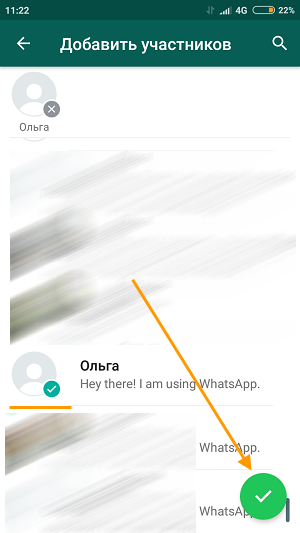 Например, если вы находитесь в групповом чате временно (например, на мероприятии или вечеринке), или если участники группы ясно дали понять, что они не возражают против вашего ухода (или даже если они не возражают против ), то уйти не грубо.
Например, если вы находитесь в групповом чате временно (например, на мероприятии или вечеринке), или если участники группы ясно дали понять, что они не возражают против вашего ухода (или даже если они не возражают против ), то уйти не грубо.
Однако в большинстве случаев выход из группового чата является крайне грубым, и его следует избегать любой ценой.
Похожие сообщения:
Как добавить контакт в несколько групп WhatsApp с помощью кода Python (Руководство для начинающих) | by Jimmy Lam
Photo by Mourizal Zativa on Unsplash Допустим, вы являетесь администратором нескольких сотен групп WhatsApp. Возможно, это бизнес-клиенты, которые предпочитают осуществлять некоторые коммуникации через Whatsapp. Время от времени вам нужно добавлять или удалять людей из некоторых (или всех) из этих групп. Например, новый аккаунт-менеджер вашей компании назначен в 100 из этих групп и ее нужно добавить во все из них. Либо старый аккаунт-менеджер ушел и его нужно удалить из большого количества групп.
Здесь возникают некоторые проблемы:
- Хотя вы можете добавить несколько контактов в одну группу одновременно, нет простого способа добавить один контакт в несколько групп одновременно. Точно так же невозможно удалить контакт из нескольких групп одновременно или изменить статус администратора контакта из нескольких групп одновременно.
- Для всех вышеперечисленных операций типичный ручной процесс требует поиска группы, нажатия на информацию о группе, прокрутки существующих участников группы (или поиска среди существующих контактов для добавления новых участников), внесения изменений и последующего внесения изменений. подтверждение. Выполнение этой полуминутной работы быстро надоедает, когда вам нужно повторять ее сотни раз.
Мне не удалось найти какое-либо существующее решение или статью об этом в Интернете, и я сталкивался с этой ситуацией достаточно раз, чтобы решить, что вместо этого должен работать простой скрипт. Здесь я предлагаю простое пошаговое руководство по моему решению, надеюсь, с достаточным руководством, чтобы мотивированный человек смог настроить это для себя даже без предварительных знаний в области программирования.
На высоком уровне я подошел к этому, чтобы автоматизировать ручные действия в Whatsapp Web (версия приложения для настольного браузера). Автоматизация осуществляется с помощью популярного инструмента автоматизации браузера 9.0277 Selenium WebDriver . Selenium работает на нескольких языках программирования, и я использовал Python в среде Jupyter Notebook . Большая часть первоначальной задачи для новичка будет состоять в том, чтобы настроить среду. Пожалуйста, следуйте этому руководству по установке Jupyter Notebook. Вам нужно будет выполнить поиск в Интернете, если вы столкнетесь с какими-либо причудами, но если вам удастся его настроить, вы должны быть настроены и работать с экземпляром Jupyter Notebook в своем браузере. Вам также потребуется установить библиотеку Selenium.
Давайте сначала посмотрим демо. Для демонстрационной установки я создал несколько групп TestGroup 01 , TestGroup 02 … до TestGroup 10 . Сценарий вошел в мою учетную запись Business Whatsapp и добавил мою личную учетную запись Whatsapp во все эти группы. Без лишних слов давайте посмотрим, как это на самом деле выглядит в действии:
Сценарий вошел в мою учетную запись Business Whatsapp и добавил мою личную учетную запись Whatsapp во все эти группы. Без лишних слов давайте посмотрим, как это на самом деле выглядит в действии:
Это зацикленная запись экрана демонстрации с истинной скоростью 1x (что означает, что она не была ускорена) для обработки в TestGroup01 и TestGroup02, с временем выполнения около 4 секунд на группу. С момента записи я удалил ненужное время ожидания в коде, чтобы сэкономить лишнюю секунду для каждой группы.
Если бы вы сидели рядом с кем-то и пытались проинструктировать его, вы, вероятно, указали бы на экран и сказали: «Нажмите здесь, затем здесь, затем введите это». Если бы вместо этого вы инструктировали кого-то по телефону, вам нужно было бы более подробно описать и сказать: «Нажмите на поле поиска слева… нажмите «Информация о группе». Чтобы проинструктировать машину, нам нужно быть очень конкретными и понимать, как браузер видит веб-страницы.
Каждая веб-страница, включая веб-страницу Whatsapp, представлена в браузере древовидной структурой, известной как модель DOM. Каждая атомная часть известна как элемент , и наша задача — определить на странице конкретные элементы, представляющие интерес. Элементы могут иметь идентификаторы, которые делают их уникальными и удобными для ссылок. Мы можем просто сказать браузеру «найти элемент с ID=main» . Однако не все элементы имеют идентификаторы, а для тех, у которых их нет, нам нужно указать браузеру пройти по DOM , используя правила и «ориентиры», которые мы идентифицируем сами, с целью уникальной идентификации элементов, которые мы хотим взаимодействовать с. Для этого программист проверял элементы страницы и пытался реконструировать логику, которую создатель оригинальной веб-страницы использовал для структурирования и присвоения имен элементам. Затем программист должен предоставить более (обязательно) пространную инструкцию браузеру, используя любые ориентиры, которые он может идентифицировать: «сначала найдите элемент с атрибутом x, затем поднимитесь на 2 уровня в дереве DOM, а затем найдите кнопку с атрибутом y под ней». Существует несколько способов ссылки на один и тот же элемент, и некоторые из них более надежны, чем другие.
Существует несколько способов ссылки на один и тот же элемент, и некоторые из них более надежны, чем другие.
Эти многословные инструкции представлены в нашем коде с использованием синтаксиса XPath. Этот процесс проверки DOM, определения допустимых структурных правил и написания правильного XPath является наиболее трудоемкой частью написания автоматизации.
В этом разделе я пройдусь по основным частям кода. Эти фрагменты кода будут вставлены по порядку в новый файл Jupyter Notebook .
В этом первом разделе импортируются все необходимые сторонние модули, а затем выполняется вызов для запуска Whatsapp Web в новом окне браузера Chrome.
Приведенный ниже код должен быть вставлен в первую ячейку файла Jupyter Notebook следующим образом:
Ячейка Jupyter Notebook со вставленным кодом Простая вставка кода не запустит его. Чтобы запустить его, нам нужно нажать кнопку «Выполнить», которая запускает код в выбранной ячейке. После запуска первой ячейки вы заметите, что новый браузер запускается и перенаправляется на URL-адрес Whatsapp Web.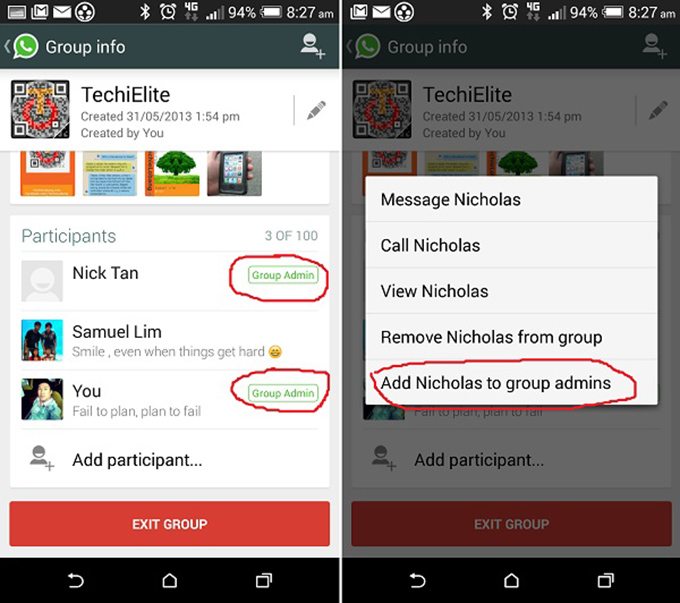 Вы также заметите, что в браузере отображается специальная информационная панель с сообщением «Chrome контролируется программным обеспечением для автоматизированного тестирования» — хорошо! Мы в пути.
Вы также заметите, что в браузере отображается специальная информационная панель с сообщением «Chrome контролируется программным обеспечением для автоматизированного тестирования» — хорошо! Мы в пути.
В этот момент сценарий приостанавливается на срок до 60 секунд, чтобы мы могли вынуть наше устройство и войти в Whatsapp Web с нужной нам учетной записью.
Далее нам нужно предоставить список имен чат-групп, которые нам нужно обработать. Это достигается путем создания списка, подобного показанному ниже. Его можно вставить в отдельную ячейку и запустить, чтобы загрузить в память кода.
Наконец, мы вставляем и запускаем приведенный ниже код, который определяет функции, выполняющие автоматизацию, а также код, который выполняет фактические вызовы функций.
Обратите внимание, что в строке 51 мы указываем имя списка list_chat_groups_test , которое мы создали ранее. Вы можете заранее создать несколько списков и заменить их по мере необходимости. Также обратите внимание, что в строке 57 мы указываем имя добавляемого контакта. Таким образом, «Джимми» будет заменено соответствующим контактным именем.
Вы можете заранее создать несколько списков и заменить их по мере необходимости. Также обратите внимание, что в строке 57 мы указываем имя добавляемого контакта. Таким образом, «Джимми» будет заменено соответствующим контактным именем.
Завершенный файл Jupyter Notebook можно полностью загрузить в этом репозитории github. Наряду с функцией «Добавить контакт в группу», которую мы рассмотрели выше, также предусмотрены 3 другие функции. Демонстрации показаны ниже:
Удалить контакт из группы
Демонстрация автоматического удаления контакта из нескольких групп чата.Установить контакт как администратора
Демонстрация автоматической настройки контакта как администратора группы.Закрыть контакт от имени администратора
Демонстрация автоматического удаления контакта от имени администратора группы. В этой статье я рассмотрел несколько сценариев, в которых может потребоваться повторение некоторых рутинных административных задач группы WhatsApp, и как можно использовать небольшой код для автоматизации выполнения. Я представил обзор того, как мы можем использовать Selenium в качестве инструмента, представил модель дерева DOM для веб-страниц и описал некоторые механизмы автоматизации. Я представил кодовое решение в нескольких разделах, а также то, как можно вставить код в среду Jupyter Notebook. Наконец, была предоставлена ссылка на полный код.
Я представил обзор того, как мы можем использовать Selenium в качестве инструмента, представил модель дерева DOM для веб-страниц и описал некоторые механизмы автоматизации. Я представил кодовое решение в нескольких разделах, а также то, как можно вставить код в среду Jupyter Notebook. Наконец, была предоставлена ссылка на полный код.
Даже если вы не собираетесь реализовывать это, я надеюсь, что эта статья дала вам некоторое представление об искусстве и науке автоматизации браузера и, возможно, даже вдохновит вас подумать или заказать небольшой проект на ее основе.
Если вы пришли сюда в поисках кода для веб-автоматизации Whatsapp, дайте мне знать, как это происходит, или не стесняйтесь оставлять комментарии или отправлять запросы на включение в репозиторий.
Другие примечания и заявления об отказе от ответственности- Этот сценарий можно легко изменить для выполнения, возможно, более типичной задачи — обмена сообщениями. Я не занимался проблемой массовой рассылки сообщений, потому что есть несколько относительно более приемлемых ручных обходных путей.
 Существуют также мощные инструменты и платформы для унифицированных сообщений, которые используют официальный API Whatsapp Business для большей функциональности.
Существуют также мощные инструменты и платформы для унифицированных сообщений, которые используют официальный API Whatsapp Business для большей функциональности. - Код в настоящее время обрабатывает пакетные операции для одного контакта для нескольких групп. Его можно изменить для обработки операций для нескольких контактов для нескольких групп. Я этого не делал, потому что это добавляет сложности, а обходным путем было бы просто запустить код еще раз и заменить другой контакт в вызовах функций.
- Если Meta значительно обновит структуру Whatsapp Web в будущем, сделав некоторые из текущих XPath недействительными, код необходимо будет обновить.
- Если вы планируете использовать этот код, запустите его сначала с тестовыми группами, а затем с небольшими пилотными группами, прежде чем использовать его в своем полном списке 🙂
- Хотя этот скрипт будет работать при правильных условиях, есть вероятно, несколько случаев, которые приведут к сбою или неожиданной работе (например, дублирование имен групп чата или имен контактов).
 На момент публикации я использовал его несколько раз в списках из нескольких сотен групп и попутно исправлял некоторые ошибки, но нет гарантии, что он полностью готов к работе. Этот код предоставляется «как есть» без каких-либо гарантий. Пожалуйста используйте на свой страх и риск.
На момент публикации я использовал его несколько раз в списках из нескольких сотен групп и попутно исправлял некоторые ошибки, но нет гарантии, что он полностью готов к работе. Этот код предоставляется «как есть» без каких-либо гарантий. Пожалуйста используйте на свой страх и риск. - Сказав это, общий сбой будет заключаться в том, что он просто остановится и выдаст сообщение об ошибке, ничего не сделав для ваших групп WhatsApp. В худшем случае, если вы не будете осторожны при обновлении значений списка (например, внесете некоторые изменения в список, но забудете запустить эту часть кода, чтобы обновить его в памяти кода), вы можете выполнить неправильные операции над неправильные контакты. Побочный анекдот: еще в 2010 году, до того, как стало обычным делом получать рабочую электронную почту на свой телефон, я купил приложение, которое синхронизировало мою рабочую электронную почту с моим BlackBerry Torch 9.800. Это было круто и весело, пока приложение каким-то образом не переслало кучу приглашений на рабочие встречи всему моему списку контактов.
 На следующий день я получил строгое предупреждение от штатного юрисконсульта, чтобы я не нарушал конфиденциальность нашей работы. Итак, еще одно дружеское предупреждение, когда вы играете с инструментами обмена сообщениями.
На следующий день я получил строгое предупреждение от штатного юрисконсульта, чтобы я не нарушал конфиденциальность нашей работы. Итак, еще одно дружеское предупреждение, когда вы играете с инструментами обмена сообщениями.
Платные группы WhatsApp — Rigi
Платные группы WhatsApp — RigiСкачать приложение
Rigi позволяет вам начать и зарабатывать на своих платных подписных группах в WhatsApp. Rigi автоматизирует управление группами, чтобы вы могли сосредоточиться только на контенте!
Создайте платную группу WhatsApp прямо сейчас
1. Создайте учетную запись Риги
Установите приложение Rigi и создайте учетную запись Rigi со своим номером мобильного телефона
. 2. Добавьте детали
Добавьте данные для своей платной группы WhatsApp, такие как имя, описание и изображение профиля.
3. Составьте план подписки
Создайте индивидуальный план подписки для пользователей.
Автоматическое добавление/удаление участников
Rigi автоматизирует добавление и удаление участников в вашей платной группе WhatsApp. Это избавляет от необходимости делать то же самое вручную, особенно по мере роста вашего сообщества.
Это избавляет от необходимости делать то же самое вручную, особенно по мере роста вашего сообщества.
Автоматические напоминания о подписке и ретаргетинг
Rigi также автоматизирует процесс отправки напоминаний через SMS/WhatsApp для членов вашей платной группы о продлении, истечении срока действия и многом другом. Риги также делает это для перенацеливания участников на ваш платный WhatsApp, чтобы еще больше расширить ваше сообщество.
Установите индивидуальные планы платежей с захватывающими скидками
Настройте планы платежей на определенный период, чтобы пользователи могли подписаться и присоединиться к вашей платной группе WhatsApp. Вы даже можете настроить планы и установить сумму присоединения до 10 фунтов стерлингов или меньше. Для более длительных периодов подписки вы также можете предложить привлекательные скидки, чтобы побудить пользователей присоединиться.
.
Беспроблемный сбор и отслеживание платежей
Сбор платежей от продаж ваших цифровых товаров теперь стал беспрепятственным процессом с Rigi.



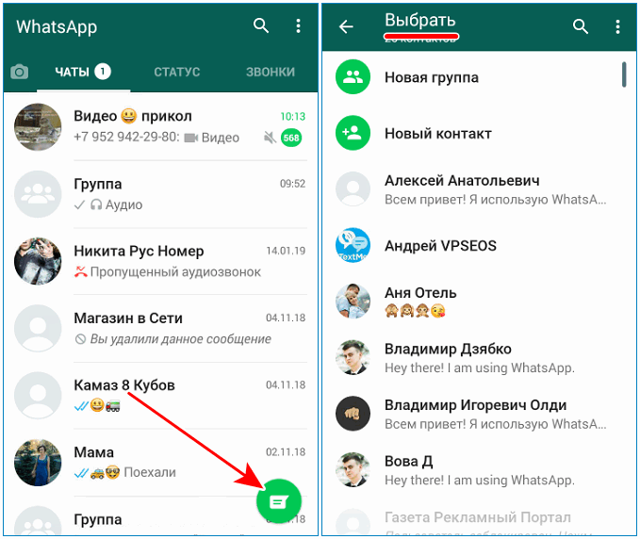
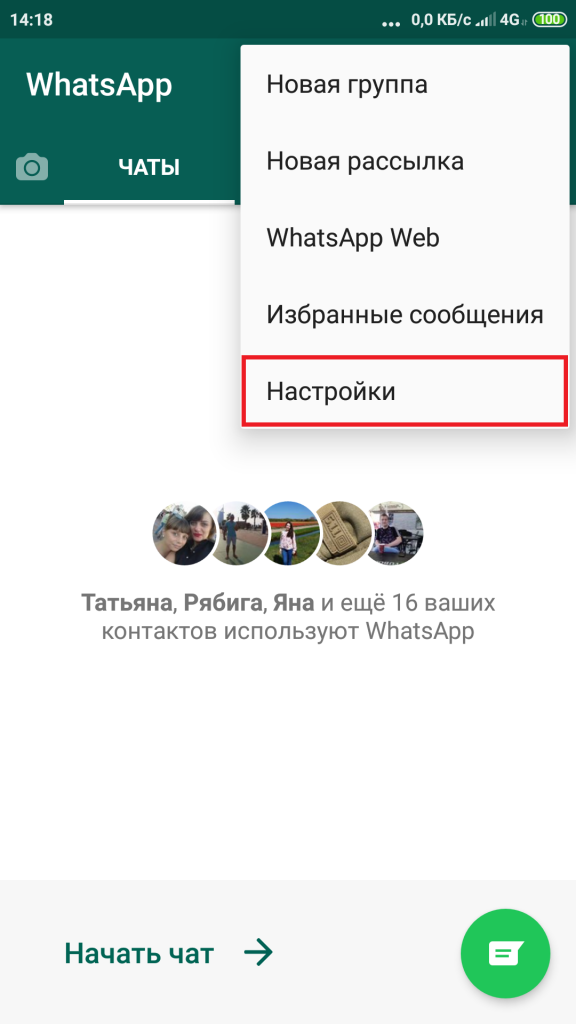 Для добавления нового контакта нужно нажать на кнопку в виде человечка со знаком +.
Для добавления нового контакта нужно нажать на кнопку в виде человечка со знаком +.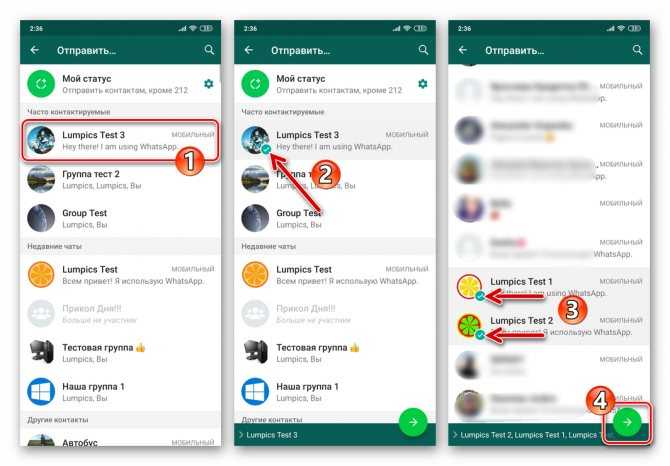


 Добавьте одного участника в групповой чат.
Добавьте одного участника в групповой чат.
 Существуют также мощные инструменты и платформы для унифицированных сообщений, которые используют официальный API Whatsapp Business для большей функциональности.
Существуют также мощные инструменты и платформы для унифицированных сообщений, которые используют официальный API Whatsapp Business для большей функциональности. На момент публикации я использовал его несколько раз в списках из нескольких сотен групп и попутно исправлял некоторые ошибки, но нет гарантии, что он полностью готов к работе. Этот код предоставляется «как есть» без каких-либо гарантий. Пожалуйста используйте на свой страх и риск.
На момент публикации я использовал его несколько раз в списках из нескольких сотен групп и попутно исправлял некоторые ошибки, но нет гарантии, что он полностью готов к работе. Этот код предоставляется «как есть» без каких-либо гарантий. Пожалуйста используйте на свой страх и риск. На следующий день я получил строгое предупреждение от штатного юрисконсульта, чтобы я не нарушал конфиденциальность нашей работы. Итак, еще одно дружеское предупреждение, когда вы играете с инструментами обмена сообщениями.
На следующий день я получил строгое предупреждение от штатного юрисконсульта, чтобы я не нарушал конфиденциальность нашей работы. Итак, еще одно дружеское предупреждение, когда вы играете с инструментами обмена сообщениями.